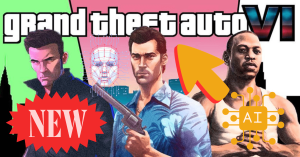Si te preguntas qué es un router y para qué sirve, es porque en alguna ocasión has tenido que utilizarlo. Tanto para uso doméstico como en empresas, un router es necesario para acceder a internet. En este artículo repasaremos los puntos mas importantes de este elemento de la electrónica de red.
Indice de contenidos
¿Qué es un router?
Un router es un dispositivo de hardware que se encarga de dirigir el tráfico de datos en una red. Permite conectar varios dispositivos a Internet y también crear una red local. Asigna direcciones IP y brinda seguridad a la red. Es esencial para cualquier red que desee conectarse a Internet y compartir recursos de manera eficiente.
¿Para qué sirve un router?
Una vez que entendemos qué es un router, ahora nos deberemos de preguntar para qué es un router. Un router es esencial para conectar varios dispositivos a Internet y permitir el intercambio de información y recursos en una red local. Sirve para enrutar el tráfico de datos de una red a otra, lo que significa que actúa como intermediario entre los dispositivos conectados y la Internet. Además, los routers también permiten asignar direcciones IP a los dispositivos en la red. La seguridad de la red también es una función importante de los routers, ya que ayudan a proteger la red contra amenazas externas. Llegados a este punto esperamos que entiendas de forma general qué es un router.
¿Cómo funciona un router?
Un router es un dispositivo de red que se utiliza para conectar diferentes redes de computadoras entre sí. Funciona recibiendo paquetes de datos de una red y reenviándolos a otra a través de una interfaz de red. Al recibir un paquete, el router lo examina para determinar su destino y utiliza una tabla de enrutamiento para determinar la mejor ruta para enviarlo. A continuación, el router envía el paquete al siguiente salto en la ruta, que puede ser otro router o el destino final. De esta manera, el router ayuda a dirigir el tráfico de datos a través de Internet y otras redes.
¿Qué es un router wifi?
Un router wifi es un tipo de router que tiene una función adicional de permitir conexiones inalámbricas a dispositivos que admiten la tecnología wifi. Convierte la señal de Internet en una señal inalámbrica, lo que permite que los dispositivos se conecten a Internet sin cables. El router wifi tiene una o varias antenas que emiten señales de radio para los dispositivos cercanos, lo que permite que los dispositivos se comuniquen con el router y entre sí a través de la red wifi. De esta manera, los dispositivos pueden acceder a Internet y compartir archivos e impresoras sin necesidad de cables. Es sin duda innegable lo importante que es un router para que los dispositivos móviles puedan acceder a internet.
Tipos de router
- Routers de borde: Se utilizan para conectar redes a Internet. Filtran y dirigen el tráfico de Internet hacia las redes internas.
- Routers de distribución: Se utilizan para conectar redes de área local (LAN) a redes de área amplia (WAN). Dirigen el tráfico entre las redes internas y la red WAN.
- Routers de núcleo: Se utilizan para enrutar grandes volúmenes de tráfico de datos entre diferentes redes de alta velocidad.
- Routers inalámbricos: Son routers que transmiten una señal inalámbrica a dispositivos cercanos, permitiendo conexiones inalámbricas a Internet.
Cada tipo de router tiene un propósito específico y se utiliza para dirigir el tráfico de datos de diferentes maneras, dependiendo de la topología de la red y las necesidades de la organización.
¿Cuál es el mejor router?
Si estás buscando cuál es el mejor router del mercado o que routers tienen una buena relación calidad-precio. Hemos analizado diferentes modelos para seleccionar los 3 mejores a la venta. Si te preguntas, qué router comprar, esta sección es para tí.
TOP 3

1. Router TP-LINK Archer C5 AC1200 4 Dual Band Port GIGABIT 4 Antenas WISP 1 USB
¡Mejora tu conexión a internet con el Router TP-LINK Archer C5 AC1200! Con 4 antenas y 4 puertos Gigabit, este router de doble banda es perfecto para hogares con múltiples dispositivos. Además, su puerto USB te permite compartir archivos y medios fácilmente. ¡Hazte con uno hoy mismo!

2. TP-Link Archer AX53 – Router WiFi 6 AX3000, Doble Banda 2.4Ghz/5Ghz,1xWAN/4xLAN Puertp Gigabit, WPA3, OFDMA, WPS, Latencia Ultrabaja, HomeShield, Tecnología OneMesh, Negro
¡Mejora tu conexión a internet con el Router TP-Link Archer AX53! Con tecnología WiFi 6 AX3000 y doble banda 2.4Ghz/5Ghz, este router es perfecto para hogares con múltiples dispositivos. Además, su tecnología OneMesh te permite crear una red WiFi en todo tu hogar. ¡Hazte con uno hoy mismo!
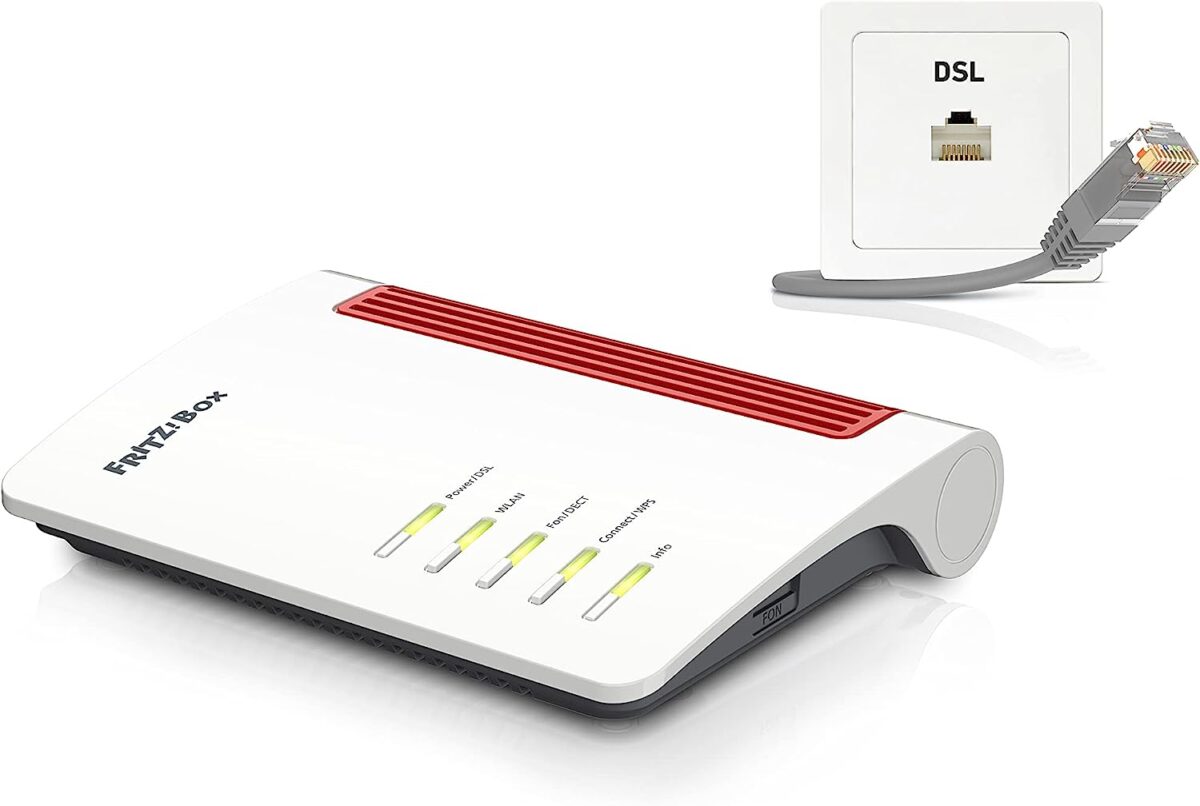
3. AVM Fritz!Box 7530 Doble Banda (2,4 GHz / 5 GHz) Gigabit Ethernet Negro, Rojo, Blanco Router inalámbrico Fritz!Box 7530, RJ-45, Doble Banda (2,4 GHz / 5 GHz), IEEE 802.11ac, 866 Mbit/s, IEEE
¡Mejora tu conexión a internet con el Router AVM Fritz!Box 7530! Con doble banda (2,4 GHz / 5 GHz) y Gigabit Ethernet, este router es perfecto para hogares con múltiples dispositivos. Además, su diseño elegante en negro, rojo y blanco lo hace perfecto para cualquier hogar. ¡Hazte con uno hoy mismo!
¿Cómo se accede a un router?
Ingresar a su página de configuración a través de un navegador web. Esta página de configuración se accede a través de una dirección IP específica, que suele ser 192.168.0.1 o 192.168.1.1, pero puede variar según el fabricante y modelo del router. Para ingresar a la página de configuración, se requiere un nombre de usuario y una contraseña, que suelen ser proporcionados por el fabricante o se pueden encontrar en la documentación del router. En muchas ocasiones los datos de acceso, o clave de configuración del router, suele ser: user – user; admin – admin; user – 1234; admin – 1234.
Una vez en la página de configuración, se pueden realizar ajustes en la red.
¿Cuál es el PIN de un router?
El PIN de un router se refiere al código de seguridad que se utiliza para proteger la configuración de la red inalámbrica. También se conoce como código WPS (Wi-Fi Protected Setup).
El PIN de un router es un número de 8 dígitos que se encuentra en la parte trasera o en la documentación del router.
Es importante tener en cuenta que el PIN de un router debe protegerse adecuadamente para evitar que terceros puedan acceder a la red sin autorización. Por lo tanto, es recomendable cambiar el PIN por defecto por uno propio y más seguro.
¿Cómo se reinicia el router?
- Reinicio manual: Se puede presionar el botón de reinicio de la la parte trasera etiquetado como «Reset» o «Restart». Al presionarlo, el router se apagará y volverá a encenderse.
- Reinicio a través de la página de configuración: Es posible reiniciar un router a través de la página de configuración. Para hacerlo, se debe acceder a la página de configuración a través de un navegador web, ingresando la dirección IP específica del router.
Reiniciar un router puede resolver muchos problemas. Sin embargo, también puede ser necesario reiniciar el router después de realizar cambios en la configuración de la red, para que los cambios tengan efecto. En general, reiniciar un router es una solución sencilla y efectiva para solucionar problemas de red.
¿Cómo se puede configurar un router?
- Conectar el router: Conectarlo a un pc utilizando un cable Ethernet.
- Acceder a la página de configuración: Para acceder a la página de configuración del router, es necesario ingresar a la dirección IP 192.168.0.1 o 192.168.1.1.
- Iniciar sesión: Es necesario ingresar un nombre de usuario y una contraseña para acceder. Estos datos suelen ser proporcionados por el fabricante o se pueden encontrar en el manual. Normalmente suelen ser: user – user; admin – admin; user – 1234; admin – 1234.
- Configurar la red WiFi: Desde la página de configuración, se pueden realizar ajustes en la red WiFi, tales como cambiar la contraseña de acceso a la red o establecer reglas de firewall.
- Guardar la configuración

¿Cómo controlar un router desde el móvil?
No hay duda de lo cómodo que es un router controlado desde nuestro teléfono móvil. Y es que hoy en día cada vez cobra más importancia la domótica y la automatización en nuestras vidas.
- Acceder a la página de configuración: Conectarse a la red WiFi del router y luego ingresar la dirección IP específica del router en el navegador web del móvil.
- Aplicaciones de terceros: Algunos fabricantes de routers ofrecen aplicaciones móviles que permiten controlar y administrar la red a través de un dispositivo móvil.
- Integración con asistentes virtuales: Algunos routers modernos permiten el control a través de asistentes virtuales como Amazon Alexa o Google Assistant.
¿Cómo saber si el router está funcionando bien?
- Conexión a Internet: Verificar que se tenga acceso a Internet para determinar que es un router funcionando correctamente.
- Indicadores LED: La mayoría de los routers vienen con indicadores LED que muestran el estado de la conexión. Verificar si los indicadores LED están encendidos y funcionando de manera normal.
- Pruebas de velocidad: Las pruebas de velocidad pueden ser una forma efectiva de determinar si el router está funcionando a la velocidad adecuada. Si obtenemos valores bajos, tendremos algún problema de red y sucederá que es un router lento.
- Conexión de dispositivos: Verificar que los dispositivos estén conectados correctamente a la red.
No hay duda de lo importante que es un router funcionando correctamente para obtener una conexión buena y fiable.
¿Cómo saber el código WPS de mi router?
El código WPS (Wi-Fi Protected Setup) es un método de configuración de seguridad para dispositivos inalámbricos.
- Busca la documentación: Revisa el manual o la información del fabricante.
- Accede a la interfaz de usuario del router: A través de un navegador web, accede a la dirección IP del router para acceder a la interfaz de usuario.
- Busca la configuración de seguridad: Una vez en la interfaz de usuario, busca la sección de configuración de seguridad o WPS.
Si no lo encuentras, puedes contactar al fabricante para obtener asistencia adicional.
Es importante tener en cuenta que algunos routers pueden no tener un código WPS o pueden no ser compatibles con esta función.
¿Cuál es el botón wps en un router?
El botón WPS en un router es un botón físico que se utiliza para habilitar la configuración de seguridad Wi-Fi Protected Setup (WPS). Es una forma rápida y sencilla de conectar dispositivos inalámbricos, como smartphones y computadoras portátiles, a una red Wi-Fi. Para usar el botón WPS, simplemente presiona y mantén presionado el botón en el router hasta que la luz indicadora de WPS parpadee. Luego, sigue las instrucciones en tu dispositivo para conectarte a la red Wi-Fi.
¿Qué hacer si el router no se conecta a internet?
- Verificar la conexión de cable: Verifica que los cables de Internet estén conectados correctamente.
- Reiniciar el router y el módem: Desconecta el router y el módem de la corriente eléctrica durante unos minutos.
- Actualizar el firmware: Verifica si hay actualizaciones de firmware disponibles para tu router.
- Verificar la dirección IP: Verifica que la dirección IP asignada a tu router sea válida y que no esté en conflicto con otro dispositivo en tu red.
- Verificar las configuraciones de red: Verifica que las configuraciones de red estén correctas, como la dirección IP, la máscara de subred y la puerta de enlace predeterminada.
- Restablecer las configuraciones de fábrica: Si todo falla, restablece las configuraciones de fábrica y configura la red desde cero.
¿Cuál es la diferencia entre modem y router?
Un módem y un router son dispositivos diferentes que cumplen funciones distintas.
Un módem es un dispositivo que se encarga de convertir la señal analógica de Internet que recibe desde el proveedor de servicios de Internet en una señal digital que pueda entender su computadora.
Un router, es un dispositivo que se encarga de gestionar la conexión a Internet y de dividir la señal de Internet en varias redes, permitiendo que varios dispositivos, compartan la misma conexión. Además, ofrece características adicionales, como la seguridad de la red y la gestión de la dirección IP.
Es importante diferenciar qué es un router y qué un módem ya que tienen funciones muy distintas.
¿Qué es un router inalámbrico?
Un router inalámbrico es un tipo de router que permite conectarse a Internet sin necesidad de cables. En lugar de conectar dispositivos a Internet a través de cables Ethernet, un router inalámbrico utiliza señales Wi-Fi.
Un router inalámbrico se compone de un módem integrado, que permite a los dispositivos acceder a Internet, y de un router, que se encarga de gestionar la red y de dividir la señal de Internet en varias redes internas. Además, los routers inalámbricos también ofrecen características adicionales, como la seguridad de la red, la gestión de la dirección IP y la posibilidad de conectarse a dispositivos Wi-Fi externos, como smartphones y tablets.
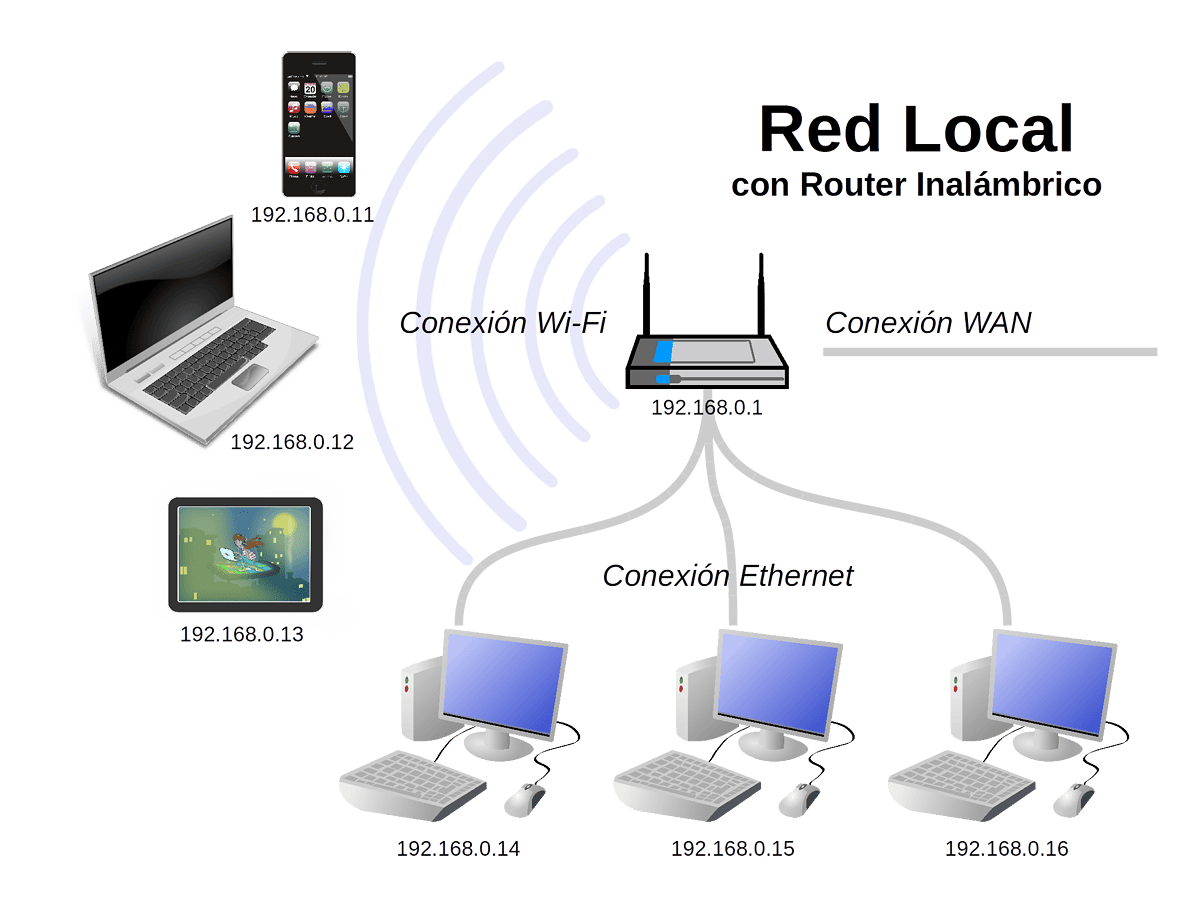
¿Qué significa la luz roja en un router?
La luz roja en un router puede significar varias cosas, dependiendo del modelo y del fabricante. En general, una luz roja en un router suele indicar un problema en la conexión a Internet o en la red.
- Problemas de conexión a Internet: Si la luz roja está parpadeando, puede significar que el router no está recibiendo una señal correctamente
- Problemas de configuración: Si la luz roja está encendida constantemente, puede indicar un problema de configuración en el router, como una dirección IP duplicada o un conflicto de direcciones MAC.
- Problemas de hardware: Si la luz roja está encendida constantemente y no parpadea, puede indicar un problema de hardware en el router.